佳能iR2422J型复印机复印机使用-PPT资料
复印机的使用与维护页PPT文档

3、复印机的结构
1)控制系统:主要包括操作部分和电器部分,具体有电源 部件、高压发生装置、偏压控制电路、显影控制电路、操 作驱动电路、灯光控制电路、继电器控制电路、时续脉冲 控制电路、各部分的传感器及电路开关等。电路的印刷线 路板多位于机器的后部及两侧,主控板则位于机器的上部。
2)曝光系统:包括原稿台玻璃、原稿照明部分、反射镜 组、镜头等组成。这些部件一般位于机器的上部。
7)清洁
由于转印效率只有75%,因此需要对感光鼓表面进行清洁, 清洁就是清除经转印后还残留在感光鼓表面色粉的过程,感 光鼓表面的膜粉图象由于受表面的电位、转印电压的高低、 复印介质的干湿度与感光鼓的接触时间、转印方式等的影响, 在大部分墨粉经转印从感光鼓表面转移到复印介质上后,感 光鼓表面仍残留有一部分,如果不及时清除,将影响到后续 复印的质量,因此,必须对感光鼓进行清洁,使之在进入下 一复印循环前恢复到原来的状态。静电复印机中一般采用刮 板、毛刷或清洁辊等装置对感光鼓表面的残留色粉进行清除。
4)转印:
转印就是当复印纸与转动的感光鼓表面的色粉图象接触时,在 复印纸的表面加上比感光鼓更强的正电荷,从而将感光鼓上带 有负电荷的墨粉吸附到复印纸的过程。目前,静电复印机中通 常采用电晕装置对感光鼓上的色粉图象进行转印。在静电复印 机中为了易于转印和提高图象色粉的转印率,通常还采用预转 印电极或预转印灯装置对感光鼓进行预转印处理。
佳能IR2022数码复合机

佳能 IR2022 数码复合机产品规格复印及主要规格复印 / 打印方式间接静电复印感光材料OPC显影系统干式单组分显影定影系统按需定影方式标准128MB内存最大256MB主机电源打开时14 秒预热时间睡眠模式恢复时 1 秒最大原稿尺寸297mm×432mm首页输出时间 6.9 秒以内灰度等级256 级扫描600dpi ×600dpi分辨率复印1200dpi( 等效 ) ×600dpi打印1200dpi( 等效 ) ×600dpi/ 最大至真正 1200dpi ×1200dpi固定倍率50%,71%, 81%, 86%, 115%, 122%, 141%, 200%复印倍率手动缩放50~ 200%(以 1%为单位 )连续输出速度22 页/ 分钟 (A4)连续复印张数1~99 张标准250 张× 2( 前置式纸盒 )+80张( 手送纸盘 )供纸量最大250 张× 4( 前置式纸盒 )+80张( 手送纸盘 )纸盒A3~ A5, 8K, 16K纸张尺寸手送纸盘A3~ A5R、 8K、16K、非标准尺寸和信封纸盒64~ 90g/m2纸张厚度手送纸盘64~ 128g/m2出纸托盘容量250 张(A4)电源220 ~ 240 V AC + - 10% 、 50/60Hz最大功耗 1.5kw主机尺寸 ( 宽×深×高 )622mm×676mm×757mm (安装有双面自动输稿器)622mm×638mm×655.4mm(安装有稿台盖板 )主机安装空间 ( 宽×深 )920mm×676mm(安装有输稿器并且手送纸盘拉出时)重量约 47.0 公斤 ( 安装有稿台盖板 )打印规格UFR II LT 网络打印 ( 标配 )打印分辨标准1200dpi(等效 ) ×600 dpi率选购真正 1200dpi ×1200dpi打印语言UFR II LT接口10BASE-T, 100BASE-TX,USB2.0 高速网络协议TCP/IP系统环境Microsoft Windows?98/Me/2000/XP/Vista,Server2003, Macintosh ? OS(10.2.8或以上 )PCL网络打印组件 -V1( 选配 )打印分辨率1200 dpi(等效 ) ×600 dpi打印语言PCL5e, PCL6内置字体PCL 80 种缩放字体, 2 种 ORC字体, 10 种位图字体接口100BASE-TX/10BASE-T、 USB2.0 高速网络协议TCP/IP系统环境Microsoft Windows? 98/Me/2000/XP/Vista,Server 2003扫描规格 ( 标配 )扫描方式拉式色彩方式黑白,彩色扫描分辨率最大 300dpi ×300dpi传真规格 ( 选配 )Super G3传真卡 -AA1适用线路公用电话线路, 1 条线路调制解调速度Super G3( 最大 33.6kbps)数据压缩方式MH, MR, MMR,JBIG传输速度大约 3 秒 / 页 (ECM-MMR)其他选购件双面自动输稿器 -P2输稿速度20 张/ 分钟 (A4)原稿尺寸A3~ A5R, 8K,16K原稿厚度52~ 105g/m2原稿托盘容量50 张(A4, 80g/m2)分页装订处理器 -U2托盘数量 1 个不分套、分套或分组770 张(A4)托盘容量模式装订模式30 套最大装订张数50 张(A4)装订位置角落双面组件 -B1纸张尺寸A3~ A5R、 8K、16K纸张厚度2 64~ 90g/m内置式双路托盘 -E2托盘数量 2 个 (包括 1 个主机托盘 )托盘容量100 张(A4, 80g/m 2)双纸盒组件 -Q2纸张容量250 张× 2(80g/m 2)纸张尺寸A3~ A5、 8K、 16K纸张厚度64~ 90g/m2耗材墨粉NPG-28墨粉感光鼓NPG-37感光鼓A4 70 克复印纸佳能复印纸A4 80 克复印纸A3 70 克复印纸A3 80 克复印纸●M icrosoft ?和 Windows?是微软公司及其国外子公司的注册商标。
Canon iR202220252030 UFRII LT复印机手册
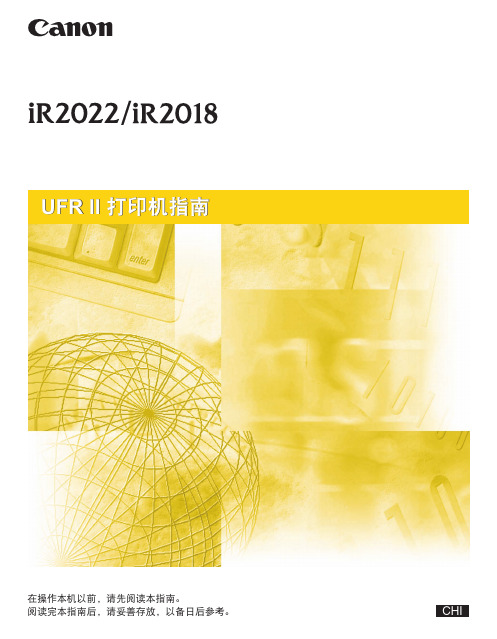
支持的符号集 . . . . . . . . . . . . . . . . . . . . . . . . . . . . . . . . . . . . . . . . . . . . . . . . . . . . . 4-2 ISO 替换表 . . . . . . . . . . . . . . . . . . . . . . . . . . . . . . . . . . . . . . . . . . . . . . . . . . . 4-2
索引 . . . . . . . . . . . . . . . . . . . . . . . . . . . . . . . . . . . . . . . . . . . . . . . . . . . . . . . . . . . . 4-5
其他打印问题 . . . . . . . . . . . . . . . . . . . . . . . . . . . . . . . . . . . . . . . . . . . . . . . . . . . . . 3-6 纠正打印质量不佳的问题 . . . . . . . . . . . . . . . . . . . . . . . . . . . . . . . . . . . . . . . . 3-6
默认纸张尺寸 . . . . . . . . . . . . . . . . . . . . . . . . . . . . . . . . . . . . . . . . . . . . . . . . .2-4 默认纸张类型 . . . . . . . . . . . . . . . . . . . . . . . . . . . . . . . . . . . . . . . . . . . . . . . . .2-4 份 . . . . . . . . . . . . . . . . . . . . . . . . . . . . . . . . . . . . . . . . . . . . . . . . . . . . . . . . . .2-5 双面打印 . . . . . . . . . . . . . . . . . . . . . . . . . . . . . . . . . . . . . . . . . . . . . . . . . . . . .2-6 打印质量 . . . . . . . . . . . . . . . . . . . . . . . . . . . . . . . . . . . . . . . . . . . . . . . . . . . . .2-7 页面布局 . . . . . . . . . . . . . . . . . . . . . . . . . . . . . . . . . . . . . . . . . . . . . . . . . . . . .2-8 自动出错略过 . . . . . . . . . . . . . . . . . . . . . . . . . . . . . . . . . . . . . . . . . . . . . . . .2-11 分套 . . . . . . . . . . . . . . . . . . . . . . . . . . . . . . . . . . . . . . . . . . . . . . . . . . . . . . .2-11 出错超时 . . . . . . . . . . . . . . . . . . . . . . . . . . . . . . . . . . . . . . . . . . . . . . . . . . . .2-15 初始化打印机设置. . . . . . . . . . . . . . . . . . . . . . . . . . . . . . . . . . . . . . . . . . . . .2-16 重新设置打印机 . . . . . . . . . . . . . . . . . . . . . . . . . . . . . . . . . . . . . . . . . . . . . .2-16
佳能iR2422D详细参数

64MB
双面器
标配
自动输稿器
已带双面自动输稿器(选配)
网络功能
已支持(选配)
接口类型
USB2.0/网络卡
复印功能
复印方式
激光静电转印方式
显影系统
干式单组分显影
定影系统
按需定影技术
复印速度
22cpm
复印分辩率
600×600dpi
复印尺寸
纸盒:A4,A4R,A3,A5,B4,B5,B5R,8K,16K,16KR
手送纸盘:A4,A4R,A3,A5,B4,B5,B5R,8K,16K,16KR,非标准尺寸,信封
预热时间
13秒或更少
首页复印时间
7.9秒或更少(A4,等倍率,纸盒1)
连续复印页数
1-99页
缩放范围
25-400%(以1%为单位)
复印倍率
25%,50%,61%,70%,81%,86%,115%,122%,141%,200%,400%
佳能产品及选购件价格表
型号
产品说明
市场价
IR2422D
数码复合机,22页/分钟,标配单机打印,五行中文屏,250页双纸盒,下双面
10360.00
双面自动输稿器-P2
23/24系列适用
3420.00
网络卡E14
实现网络打印,彩色扫描
1380.00
合计×1249mm(含稿台盖板和自动输稿器)
重量
46.2kg(纸盒和稿台盖板),52.2kg(纸盒和输稿器)
电源
AC 220V,50Hz,2.7A
功率
1373W
系统平台
Windows 2000/XP/Vista/7/Server 2003/Server 2008
佳能iR2422J型复印机复印机使用

主要内容:
☺整体外观 ☺操作面板 ☺常用功能 ☺使用注意
主要内容:
☺整体外观 ☺操作面板 ☺常用功能 ☺使用注意
复印机使用注意事项
小心放入及移除原稿,避免较重原稿(如厚书)击碎 玻璃稿台。放好原稿后轻放盖板。如原稿较厚,可将 盖板与主机连接处适当提起后盖放。 添加纸张时使用标准尺寸(A3或A4等)纸张,保证纸 张平整、干燥,否则可能导致卡纸。拉出抽屉式纸盒 装入纸张后,调整纸盒内的尺寸手柄设置好相应纸张 尺寸。然后轻轻推回到关闭位置(听到咔哒声)。 出现卡纸时小心抽出,避免被加热组件烫伤,如无法 轻易取出请勿硬拽,防止撕碎后无法取出。 如因有意破坏或操作不当造成机器部件损坏按原价赔 偿! 如存在其它问题请及时与信息部取得联系(Tel: 3955)。
--佳能iR2422J型复印机常规操作讲解
主讲人:何涛
主Байду номын сангаас内容:
☺整体外观 ☺操作面板 ☺常用功能 ☺使用注意
主要内容:
☺整体外观 ☺操作面板 ☺常用功能 ☺使用注意
整 体 外 观
机器整体外观 大家如饥似渴的学习状态
主讲人的挫样
主要内容:
☺整体外观 ☺操作面板 ☺常用功能 ☺使用注意
操作面板
闪人回去工作啦~
第12讲复印机的使用与维护 (1)

课题复印机的使用与维护授课日期2011、11、22课型专业技术课时数4课时(其中实训2课时)【教学目标及要求】⒈知识目标:复印机选购复印机安装复印机使用与维护⒉能力目标:培养学生自觉动手能力⒊德育目标:激发学习热情,培养学习兴趣【教学重点与难点】复印机安装复印机使用与维护【教学方法】讲授法、演示法、练习法。
【教学教具或教学媒体形式】教学过程教学内容时间分配及互动设计【导入新课】同学们,我们现在使用的课本是如何得来的,是全部通过打印的吗?5分钟【新课讲授】一、复印机概述复印机是一种能将手写、印刷或绘制的原始文件,复制出和原稿相同文件的机器。
它不需要印刷版,且具有快速复印、缩放等现代化特性节省人们许多抄写、刻印的时间,是必备的自动化办公设备。
目前被普遍使用的复印机所采用的技术称为“静电复印技术”。
静电复印机外观如下图所示。
按下复印开始键,机器便开始运转,数秒钟后纸张进入机内,经过充电、曝光、显影、转印、定影等工序即可复印出复制品。
二、复印机的选购现在市面上出售的复印机有两类:一类是模拟式复印机,另一类是数码式复印机。
模拟复印机价格低廉,数码复印机价格较高。
数码复印机与模拟复印机相比,其主要优点是:1.一次扫描多次复印。
数码复印机只需对原稿进行一次扫描,便可多次复印,由于减少了扫描次数,所以降低了扫描器的磨损及噪音。
2.复印质量好。
可复印文本、图片、证件,有非常高的清晰度。
3.有强大的图像编辑功能。
能够实现自动缩放、单向缩放、自动启动、双面复印、组合复印、重叠复印、图像旋转、黑白反转、多种缩放倍率等多种效果。
4.先进的环保系统设计。
数码复印机都具有预热模式、自动关机、节能、环保功能等。
5分钟10分钟三、复印机的安装安装时下列环境请勿安放:潮湿、阳光直射、多尘、通风不良、温度、湿度变化极大。
另外,必须将复印机置于坚固、平整的地面;必须让复印机背面至少离墙10厘米,以确保良好的通风和散热;必须使用复印机上规定的额定电源,并将复印机接地。
佳能iR2320J
进纸盘容:标配纸盒:前置供纸盒:500页,
缩放范围:50-200%(以1%为单位)
复印分辩:1200×600dpi
预热时间:主机电源打开时:16秒以内睡眠
首页复印:8秒以内(稿台玻璃)
内存容量:128MB
接口类型:USB2.0 10Base-T/100Base-TX(R
耗材描述:NPG-32:墨粉8400页,感光鼓2690
耗材描述:NPG-28:墨粉8300页,
颜色类型:黑白
速度类型:低速
出纸盘容:250页
介质重量:纸盒:64-90g/m²
复印方式:间接静电复印
感光材料:OPC
显影系统:干式单组分显影
佳能iR1024
7600.00
产品类型:数码复合机(黑白)
涵盖功能:复印/打印/扫描
最大原稿:A4
复印速度:24cpm
佳能iR2320J
9600.00
品类型:复印机(黑白)
涵盖功能:复印
最大原稿:A3
复印速度:20cpm
连续复印:1-99页
进纸盘容:标配纸盒:前置供纸盒
缩放范围:25-400%(以1%为单位
复印分辩:600×600dpi
预热时间:主机电源打开时:13秒
首页复印:7.9秒以内
内存容量:64MB
接口类型:USB2.0
打印控制:标准配置
打印分辨:1200×i
扫描控制:标准配置
夏普4818S
8450.00
品类型:数码复合机(黑白)
涵盖功能:复印/打印/扫描
最大原稿:A3
复印速度:18cpm
连续复印:1-999页
进纸盘容:标配纸盒:250页旁
佳能复印机说明书1
佳能 iR1600/iR2000 使用手册前言感谢您购买佳能 ir2000/1600系列。
为了熟悉本机器的性能并且充分地利用其各项功能,请在操作ir2000/1600系列之前选通读本手册。
阅读完本手册之后,请将其存放到安全的地方以备将来参考所用。
本手册中所用的符号f本手册中所使用符号用以对操作和说明中的限制和警告进行说明,以保障安全。
说明操作中要注意之处或附加说明。
建议阅读这些说明。
本手册中使用的按钮本手册中,控制面板按钮用插图表示,按钮名字在圆括号中。
本手册中使用的图例除非另外说明,本手册中使用的图例均为当输稿器(adf-j1)、分页装订处理器-l1和供纸纸盘组件-f1连接到ir1600的情况。
安装1 不要把本机器安装在靠近酒精、涂料稀释剂或其他易燃性物质的地方。
如果易燃性物质接触到机器内部的电气部件,可能会引起火灾或触电。
2 不要把下列物品放在本机器上。
如果这些物品接触到机器内部的高压区域,就可能会引起火灾或触电。
如果这些物品掉入或溅入机器内部,请立即关闭机器的主电源开关,并把电源插头从插座拔下。
然后联系您的维修代表或您购买本产品的商店。
项链或其他金属物品,杯子、花瓶、花盆和其他装满水或液体的容器。
1 不要把本机器安装在不稳定的地方。
例如不稳定的平台或倾斜的地板上,或者安装在易遭受过度振动的地方,因为这样机器可能会倒下或翻倒,从而导致人身伤害。
2 切勿阻塞本机器的通风槽口和通气孔。
这些开口是供机器内部的工作部件适当通风所用,如果堵塞这些开口,机器就会变得过热。
3 不要把机器安装在下列地方:潮湿或满是灰尘的地方靠近水龙头和水的地方暴露在阳光直射的地方易遭受高温的地方易遭受明火影响的地方电源1 不要损坏或更改电源线。
同时,不要在电源线上放置重物,或拉紧或过度弯曲电源线,因为这样可能会导致电器损坏并引起火灾或触电。
2 电源线放置在远离热源的地方;否则电源线的表层就会软化并引起火灾或触电。
3 要用潮湿的手来插或拔电源插头,因为这样可能会引起触电。
佳能iR2420D_iR2320N_iR2320L_iR2318L打印机指南道
UFR II CHIiR2420D/iR2320N iR2320L/iR2318LUFR II 打印机指南本机的手册本机的手册划分如下。
要了解详细信息,请查阅这些手册。
根据不同的系统配置和所购产品,某些手册可能用不到。
标记此符号的指南是PDF 手册,包含在随附的CD-ROM 中。
请标记此符号的指南是印刷手册。
CD-ROM 参阅脚注基本操作快速参考简易操作指南设置使用说明基本操作用户指南基本操作故障排除参考指南CD-ROM 复印使用说明复印指南CD-ROM 远程用户界面使用说明远程用户界面指南CD-ROM 网络连接和设置使用说明网络指南CD-ROM Color Network ScanGear 使用说明Network ScanGear 指南CD-ROM UFRII LT 打印机使用说明UFR II 打印机指南本手册CD-ROM UFRII LT 打印机驱动程序使用说明Windows 打印机驱动程序指南CD-ROM 此手册适用于iR2320N 的用户,或安装了可选的“网络组件”的iR2420D/iR2320L/iR2318L 的用户。
要查看PDF 格式的手册,需要安装Adobe Reader/Acrobat Reader/Acrobat。
如果系统没有安装Adobe Reader/Acrobat Reader/Acrobat,请从Adobe Systems Incorporated 网站下载。
本手册的编制方法第1章将本机作为打印机使用第2章故障排除第3章附录包括支持的符号集、规格和索引。
为确保本手册没有错误和遗漏,我们尽了最大的努力。
不过,由于我们在不断改进我们的产品,如需确切的产品信息,请与Canon 联系。
目录前言. . . . . . . . . . . . . . . . . . . . . . . . . . . . . . . . . . . . . . . . . . . . . . . . . . . . . . . . . . . . vi 如何使用本手册. . . . . . . . . . . . . . . . . . . . . . . . . . . . . . . . . . . . . . . . . . . . . . . . . . . vi本手册中的符号. . . . . . . . . . . . . . . . . . . . . . . . . . . . . . . . . . . . . . . . . . . . . . . . vi 本手册中的按键和按钮. . . . . . . . . . . . . . . . . . . . . . . . . . . . . . . . . . . . . . . . . . . vi 本手册中的显示屏幕. . . . . . . . . . . . . . . . . . . . . . . . . . . . . . . . . . . . . . . . . . . . vii 本手册中的图示. . . . . . . . . . . . . . . . . . . . . . . . . . . . . . . . . . . . . . . . . . . . . . . viii 本手册中的缩写. . . . . . . . . . . . . . . . . . . . . . . . . . . . . . . . . . . . . . . . . . . . . . . viii 法律声明. . . . . . . . . . . . . . . . . . . . . . . . . . . . . . . . . . . . . . . . . . . . . . . . . . . . . . . . . .ix 商标. . . . . . . . . . . . . . . . . . . . . . . . . . . . . . . . . . . . . . . . . . . . . . . . . . . . . . . . . ix 版权. . . . . . . . . . . . . . . . . . . . . . . . . . . . . . . . . . . . . . . . . . . . . . . . . . . . . . . . . ix 免责声明. . . . . . . . . . . . . . . . . . . . . . . . . . . . . . . . . . . . . . . . . . . . . . . . . . . . . . ix第1章将本机作为打印机使用使用打印机设置菜单. . . . . . . . . . . . . . . . . . . . . . . . . . . . . . . . . . . . . . . . . . . . . . . .1-2 设置菜单. . . . . . . . . . . . . . . . . . . . . . . . . . . . . . . . . . . . . . . . . . . . . . . . . . . . . . . . .1-4 默认纸张尺寸. . . . . . . . . . . . . . . . . . . . . . . . . . . . . . . . . . . . . . . . . . . . . . . . .1-4 默认纸张类型. . . . . . . . . . . . . . . . . . . . . . . . . . . . . . . . . . . . . . . . . . . . . . . . .1-5 双面打印. . . . . . . . . . . . . . . . . . . . . . . . . . . . . . . . . . . . . . . . . . . . . . . . . . . . .1-6 启用双面组件-A1 . . . . . . . . . . . . . . . . . . . . . . . . . . . . . . . . . . . . . . . . . .1-7 打印质量. . . . . . . . . . . . . . . . . . . . . . . . . . . . . . . . . . . . . . . . . . . . . . . . . . . . .1-9 页面布局. . . . . . . . . . . . . . . . . . . . . . . . . . . . . . . . . . . . . . . . . . . . . . . . . . . .1-10 组合使用装订和页边设置. . . . . . . . . . . . . . . . . . . . . . . . . . . . . . . . . . . .1-12 分页装订处理. . . . . . . . . . . . . . . . . . . . . . . . . . . . . . . . . . . . . . . . . . . . . . . .1-13 错误超时. . . . . . . . . . . . . . . . . . . . . . . . . . . . . . . . . . . . . . . . . . . . . . . . . . . .1-15 自动检测尺寸. . . . . . . . . . . . . . . . . . . . . . . . . . . . . . . . . . . . . . . . . . . . . . . .1-16 初始化打印机设置. . . . . . . . . . . . . . . . . . . . . . . . . . . . . . . . . . . . . . . . . . . . .1-16 取消打印作业. . . . . . . . . . . . . . . . . . . . . . . . . . . . . . . . . . . . . . . . . . . . . . . . . . . .1-17第2章故障排除打印问题. . . . . . . . . . . . . . . . . . . . . . . . . . . . . . . . . . . . . . . . . . . . . . . . . . . . . . . . .2-2打印机故障. . . . . . . . . . . . . . . . . . . . . . . . . . . . . . . . . . . . . . . . . . . . . . . . . . .2-2 打印问题. . . . . . . . . . . . . . . . . . . . . . . . . . . . . . . . . . . . . . . . . . . . . . . . . . . . .2-4 其他打印问题. . . . . . . . . . . . . . . . . . . . . . . . . . . . . . . . . . . . . . . . . . . . . . . . . . . . .2-5 纠正打印质量不佳的问题. . . . . . . . . . . . . . . . . . . . . . . . . . . . . . . . . . . . . . . .2-5iv第3章附录打印机设置菜单. . . . . . . . . . . . . . . . . . . . . . . . . . . . . . . . . . . . . . . . . . . . . . . . . . . 3-2 支持的符号集. . . . . . . . . . . . . . . . . . . . . . . . . . . . . . . . . . . . . . . . . . . . . . . . . . . . . 3-3 ISO 替换表. . . . . . . . . . . . . . . . . . . . . . . . . . . . . . . . . . . . . . . . . . . . . . . . . . . 3-3 规格. . . . . . . . . . . . . . . . . . . . . . . . . . . . . . . . . . . . . . . . . . . . . . . . . . . . . . . . . . . . 3-5 控制器规格. . . . . . . . . . . . . . . . . . . . . . . . . . . . . . . . . . . . . . . . . . . . . . . . . . . 3-5 软件规格. . . . . . . . . . . . . . . . . . . . . . . . . . . . . . . . . . . . . . . . . . . . . . . . . . . . . 3-5 索引. . . . . . . . . . . . . . . . . . . . . . . . . . . . . . . . . . . . . . . . . . . . . . . . . . . . . . . . . . . . 3-6 v 前言感谢您购买Canon iR2420D/iR2320N/iR2320L/iR2318L。
佳能复印机说明书2
如果要为另一种音调设置音量,请重复步骤4到6。
设置节能模式中的功率消耗您可以将机器处于节能模式时的功率消耗设定为[high],或者[low]。
1 如果您把功率消耗设置为[low],机器在节能模式中消耗的能量就比选择[high]的时候少。
但是,在这种情况下,机器需要花费更多的时间才能重新开始正常操作。
2 出厂默认设置为[low]。
1 进入附加功能菜单,然后打开[mon settings]菜单。
有关上述步骤的详情,请参见“设置键区音量、警告音量、打印结束音和扫描结束音”中的步骤1和步骤2。
设置一个自动纸张选择/自动纸盒切换的纸盒可以把纸盒设置为自动纸张选择和自动纸盒切换。
您可以为复印和打印单独进行项设置。
当使用各种用途不同的纸盒时,此项功能很有效。
1 用于下列功能时.纸盒设置为[on]:自动纸张选择(aps∶auto paper seiection):机器自动地根据原稿的尺寸和设置比例(进行复印时)选择适当的纸张尺寸(纸盒)。
自动纸盒切换(ads∶auto drawer switching):如果在持续打印作业期间,一个纸盒中的纸用完,本机器就会自动选择相同纸张尺寸的另一个纸盒,然后开始从那个纸盒供纸。
2 手送纸道的默认设置为[off],纸盒(1到4)的默认设置为[on]。
1 进入附加功能菜单,然后打开[1.common settings]菜单。
有关上述步骤的详情,请参见“设置键区音量、警告音量、打印结束音和扫描结束音”中的步骤1和步骤2。
将手送纸道设为标准纸张如果您一直使用相同尺寸的纸张,请将手送纸道设置为标准纸张尺寸。
这样您就不需要在每次使用手送纸道时选择纸张尺寸。
重要说明如果您将手送纸道设置为标准纸张尺寸,那么当您使用手送纸道时,则无法再选择纸张尺寸。
默认设置为[off]。
1 进入附加功能菜单,然后打开[mon settings]菜单。
有关上述步骤的详情,请参见“设置键区音量、警告音量、打印结束音和扫描结束音”中的步骤1和步骤2。
- 1、下载文档前请自行甄别文档内容的完整性,平台不提供额外的编辑、内容补充、找答案等附加服务。
- 2、"仅部分预览"的文档,不可在线预览部分如存在完整性等问题,可反馈申请退款(可完整预览的文档不适用该条件!)。
- 3、如文档侵犯您的权益,请联系客服反馈,我们会尽快为您处理(人工客服工作时间:9:00-18:30)。
主要内容:
☺整体外观 ☺操作面板 ☺常用功能 ☺使用注意
主要内容:
☺整体外观 ☺操作面板 ☺常用功能 ☺使用注意
复印机使用注意事项
小心放入及移除原稿,避免较重原稿(如厚书)击 碎玻璃稿台。放好原稿后轻放盖板。如原稿较厚, 可将盖板与主机连接处适当提起后盖放。
添加纸张时使用标准尺寸(A3或A4等)纸张,保 证纸张平整、干燥,否则可能导致卡纸。拉出抽屉 式纸盒装入纸张后,调整纸盒内的尺寸手柄设置好 相应纸张尺寸。然后轻轻推回到关闭位置(听到咔 哒声)。
复印机使用介绍
--佳能iR2422J型复印机常规操作讲解
主讲人:何涛
主要内容:
☺整体外观 ☺操作外观 ☺操作面板 ☺常用功能 ☺使用注意
整体外观
机器整体外观
大家如饥似渴的学习状态
主讲人的挫样
主要内容:
☺整体外观 ☺操作面板 ☺常用功能 ☺使用注意
操作面板
出现卡纸时小心抽出,避免被加热组件烫伤,如无 法轻易取出请勿硬拽,防止撕碎后无法取出。
如因有意破坏或操作不当造成机器部件损坏按原价 赔偿!
Thank you!
闪人回去工作啦~
谢谢!
xiexie!
